SamsungのスマートフォンでGalaxy AIをオフにする方法

Samsung の携帯電話で Galaxy AI を使用する必要がなくなった場合は、非常に簡単な操作でオフにすることができます。 Samsung の携帯電話で Galaxy AI をオフにする手順は次のとおりです。
404 Not Foundエラーと同様に、400 Bad RequestもHTTPステータスコードであり、Webサーバーに送信した要求(通常はWebサイトをロードする要求)が間違っているか中断されており、サーバーがこの要求を理解していません。
エラー400 Bad Requestは通常、各Webサイトに異なるメッセージを持っています。以下に、一般的なタイプのエラーメッセージのリストを示します。
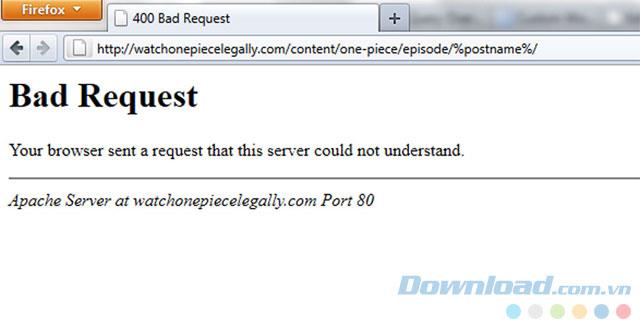
エラー400 Bad Requestが参照ウィンドウ内に表示されます。このエラーは、すべてのオペレーティングシステムとブラウザで発生する可能性があります。
たとえば、Internet Explorerの場合、Webページが見つかりませんというメッセージは、エラー400 Bad Requestで示されます。IEのタイトルバーは、HTTP 400 Bad Requestまたは同様のメッセージを示します。
Windows UpdateもHTTP 400エラーを報告しますが、エラーコード0x80244016として、またはメッセージWU_E_PT_HTTP_STATUS_BAD_REQUESTとともに表示されます。
Microsoft Office アプリケーションのパスに沿って報告される400エラーは、サーバーエラーとして表示されることがよくあります:(400)Bad Request in a small on-screen pop-up。
エラー400は通常、アドレスバーに間違ったURLを入力または貼り付けたときに発生し、多くの場合、一般的なエラーが発生することもあります。
注:Microsoft IISを実行しているWebサーバーは、HTTPエラー400.1-Bad Requestなど、400エラーの後にデジタルサフィックスを追加することにより、400 Bad Requestエラーの原因に関するより具体的な情報を提供することがよくあります。エラー無効な宛先ヘッダー。
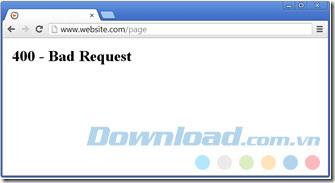
400エラーの主な原因は、間違ったURLを入力したか、記事やドキュメントなどの別のソースから間違ったリンクをクリックしたことが原因です。通常、これはタイプミスです。
リストの後にメインドメイン名(/で区切られている)、URLで許可されていない文字、特殊文字が続いていることを確認するだけです...
Googleサービスで400 Bad Requestエラーが発生した場合、Cookieの読み取りデータが破損しているか古すぎると、多くのページで400エラーが報告されます。
DNS Cookieを削除すると、コンピューターに保存されているDNSレコードが古い場合、400 Bad Requestエラーが修正されます。これを行うには、コマンドプロンプトウィンドウから単にipconfig / flushdnsと入力します。これはブラウザのキャッシュをクリアすることと同じではないことに注意してください。
アクセスしようとしているWebサイトの不完全なコピーを含むキャッシュは、400エラーを引き起こす可能性があります。キャッシュをクリアしても400エラーが完全に修正されない可能性がありますが、これも無視してはならないオプションです。それはかなり速くて簡単です。
このエラーは通常400 Bad Requestとして報告されますが、ユーザーは504ゲートウェイタイムアウトエラーと同様に、通知のエラーの権利を診断することを選択できます。
他のいくつかのまれなケースでは、2つのサーバーが互いに接続するのに時間がかかりすぎますが(ゲートウェイタイムアウトエラー)、この504エラーは修正されません。エラーを400 Bad Requestとして報告できます。
ファイルをウェブサイトにアップロードしてこのエラーが発生した場合、ファイルが大きすぎてサーバーが拒否したため、エラー400が発生する可能性があります。
アクセスしたほとんどのWebサイトでエラー400が発生する場合、原因はコンピューターまたはインターネット接続にある可能性があります。ネットワーク速度テストを実行し、ネットワークサービスプロバイダーに問い合わせて、すべてが正常に動作していることを確認します。
問題が自分の側にない場合は、Webサイトの管理者に問い合わせてください。これは、すぐにWebページにアクセスできるようになるだけでなく、Webサイト管理チームにとっても役立つ情報になります。
1つのトリックは、Webサイト全体で400 Bad Requestエラーが発生している場合は、Twitter ハッシュタグ#websitedown、#facebookdownまたは#gmaildownを探すことです。このエラーを報告する他のユーザーがいます。コメントでエラーを修正する方法を参照できます。
上記の方法が実際に機能しない場合は、ウェブサイトを何度もダウンロードする時間を無駄にしないでください。もう一度戻ってきてください。400エラーはなくなるでしょうか。
Samsung の携帯電話で Galaxy AI を使用する必要がなくなった場合は、非常に簡単な操作でオフにすることができます。 Samsung の携帯電話で Galaxy AI をオフにする手順は次のとおりです。
InstagramでAIキャラクターを使用する必要がなくなったら、すぐに削除することもできます。 Instagram で AI キャラクターを削除するためのガイドをご紹介します。
Excel のデルタ記号 (Excel では三角形記号とも呼ばれます) は、統計データ テーブルで頻繁に使用され、増加または減少する数値、あるいはユーザーの希望に応じた任意のデータを表現します。
すべてのシートが表示された状態で Google スプレッドシート ファイルを共有するだけでなく、ユーザーは Google スプレッドシートのデータ領域を共有するか、Google スプレッドシート上のシートを共有するかを選択できます。
ユーザーは、モバイル版とコンピューター版の両方で、ChatGPT メモリをいつでもオフにするようにカスタマイズすることもできます。 ChatGPT ストレージを無効にする手順は次のとおりです。
デフォルトでは、Windows Update は自動的に更新プログラムをチェックし、前回の更新がいつ行われたかを確認することもできます。 Windows が最後に更新された日時を確認する手順は次のとおりです。
基本的に、iPhone で eSIM を削除する操作も簡単です。 iPhone で eSIM を削除する手順は次のとおりです。
iPhone で Live Photos をビデオとして保存するだけでなく、ユーザーは iPhone で Live Photos を Boomerang に簡単に変換できます。
多くのアプリでは FaceTime を使用すると SharePlay が自動的に有効になるため、誤って間違ったボタンを押してしまい、ビデオ通話が台無しになる可能性があります。
Click to Do を有効にすると、この機能が動作し、クリックしたテキストまたは画像を理解して、判断を下し、関連するコンテキスト アクションを提供します。
キーボードのバックライトをオンにするとキーボードが光ります。暗い場所で操作する場合や、ゲームコーナーをよりクールに見せる場合に便利です。ノートパソコンのキーボードのライトをオンにするには、以下の 4 つの方法から選択できます。
Windows を起動できない場合でも、Windows 10 でセーフ モードに入る方法は多数あります。コンピューターの起動時に Windows 10 をセーフ モードに入れる方法については、WebTech360 の以下の記事を参照してください。
Grok AI は AI 写真ジェネレーターを拡張し、有名なアニメ映画を使ったスタジオジブリ風の写真を作成するなど、個人の写真を新しいスタイルに変換できるようになりました。
Google One AI Premium では、ユーザーが登録して Gemini Advanced アシスタントなどの多くのアップグレード機能を体験できる 1 か月間の無料トライアルを提供しています。
iOS 18.4 以降、Apple はユーザーが Safari で最近の検索を表示するかどうかを決めることができるようになりました。













